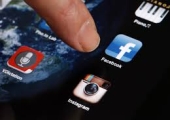Причинами того, что смартфон стал тормозить, могут быть переполненная память, накопившиеся системные ошибки, слишком большое количество приложений, работающих в фоновом режиме, и даже баги в прошивке. К счастью, большинство этих недугов быстро «лечится» в домашних условиях.
Много возможностей для реанимации скорости мобильного устройства предлагает Android, поэтому больше внимания мы уделим этой ОС и будем переходить от самых простых способов ускорить «уставший» гаджет к более сложным.
Принудительная перезагрузка устройства
Если смартфон начинает подтормаживать, приложения вылетают или возникают проблемы с функциональностью, почти все знают, что надо перезагрузить устройство. Сделать это на Android можно, зажав кнопку питания на несколько секунд и выбрав из предложенных вариантов «Перезагрузка». Для того, чтобы перезагрузить устройство на iOS, одновременно зажмите кнопку блокировки и «Домой» (модели включая iPhone 8 и раньше) или кнопку блокировки и кнопку увеличения или уменьшения громкости, пока не появится бегунок отключения питания (для моделей iPhone X и выше).
Такие нехитрые действия помогут разгрузить оперативную память, но не справятся с серьезными неполадками.
Обновление операционной системы
Важно, чтобы смартфон вовремя получал обновления ОС — в них содержатся доработки и улучшения прошивки, которые совершенствуют и стабилизируют работу устройства. Обновления бывают разной значимости: в некоторых случаях они могут касаться конкретных разделов, тогда как крупные обновления затрагивают всю операционную систему.
Мы рекомендуем запускать установку обновлений, а также регулярно проверять их наличие. Так можно повысить производительность, улучшить безопасность устройства и иногда даже получить новые возможности.
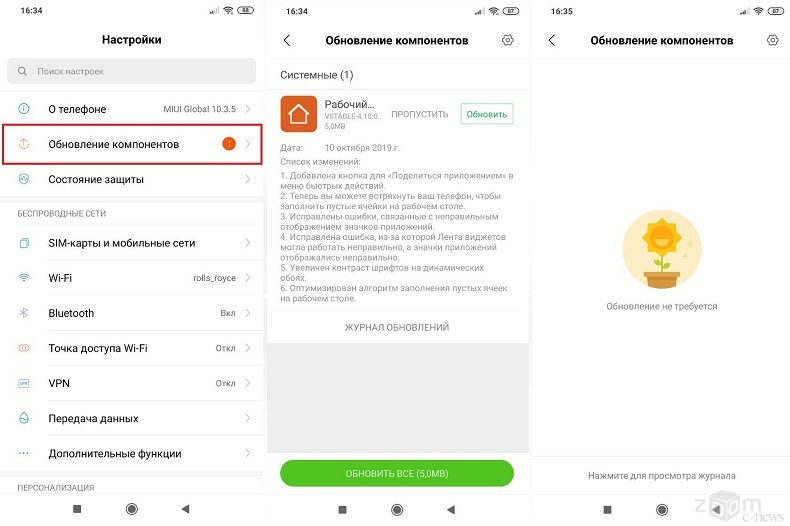
Чтобы проверить наличие обновлений, перейдите в «Настройки»/«Обновление компонентов» (для Android), «Настройки»/ «Основные»/«Обновление ПО» (для iOS). Там же можно узнать, что исправляют и улучшают вышедшие обновления.
Очистка и оптимизация
Если обновления приходят вовремя, а принудительная перезагрузка не решает проблему, то стоит навести порядок в устройстве — удалить и отключить все, что не нужно.
Начнем с очистки памяти. Современные Android-смартфоны благодаря встроенным инструментам сами предупреждают пользователя, когда на устройстве скапливается много ненужных файлов, и предлагают очистить память. «В топку» предлагается отправить все ненужные файлы (кэш), которые засоряют смартфон и приводят к его замедлению.
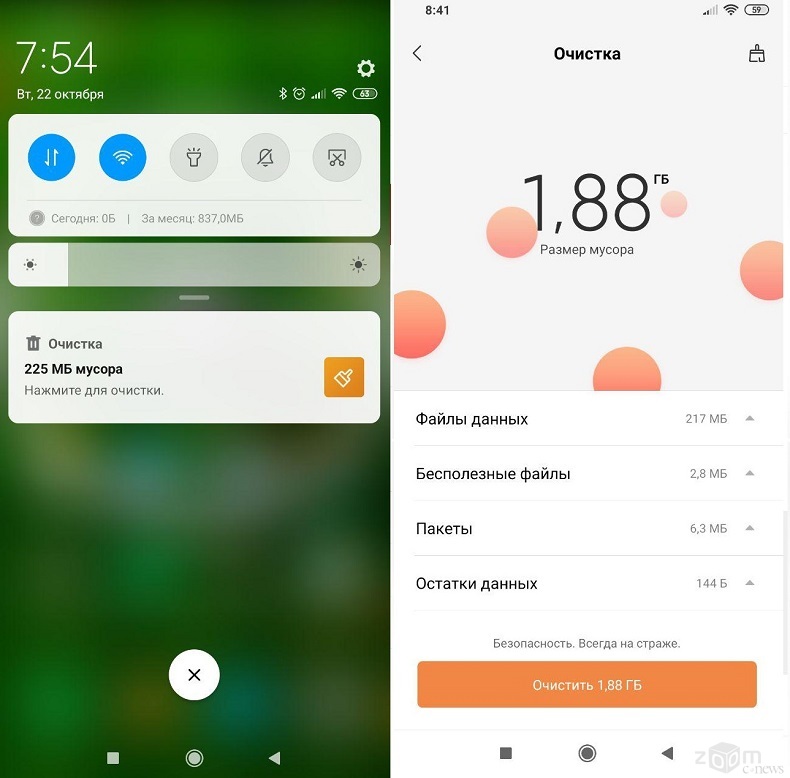
После этого будет предложено сделать глубокую очистку. С ней надо быть осторожнее, чтобы не удалить что-то нужное: смартфон предложит снести фото и видео, которые посчитает неиспользуемыми. Вручную глубокая очистка доступна из «Настройки»/«Хранилище»/«Очистка»/«Глубокая очистка» (ориентируйтесь на свое устройство, но эти функции на Android называются примерно одинаково).

В целом, стандартных возможностей Android-смартфона будет достаточно, чтобы убрать весь мусор, но можно также воспользоваться сторонними приложениями. На iOS отдельного инструмента для очистки нет, можно или удалять вручную или установить специальные программы. Для Android попробуйте Droid Optimizer или All-In-One Toolbox, для iPhone — PhoneClean или iPhone Care Pro.
Высвободить память можно также, если пользоваться облачными хранилищами (Google Drive, iCloud). Если в смартфоне предусмотрено расширение памяти, то установите карту и храните тяжелые файлы на ней.
Если вы под завязку забили смартфон приложениями, то не удивляйтесь, что он начнет тормозить и подвисать. Многие из приложений работают в фоновом режиме, нагружая процессор, оперативную память и потребляя интернет-трафик. Есть приложения, которым это необходимо (например, мессенджеры), а есть и такие, которые просто сжигают ресурсы устройства и замедляют его.
Проведите ревизию и удалите те утилиты, которые вы никогда не использовали (такие обязательно будут), а также те, которые не запускали последние несколько недель или даже месяцев. Кроме того, отключите в настройках уведомления от маловажных сервисов. А те приложения, которые нельзя удалить (вшитые), деактивируйте, так они не будут потреблять ресурсы смартфона.
Разгрузить память поможет также отключение автозапуска неиспользуемых приложений, который вы найдете в «Настройках»/«Разрешения»/«Автозапуск» (для гаджетов на Android).

Кроме того, отключите автоматическое обновление приложений, которое неконтролируемо «просаживает» трафик и нагружает смартфон. А если вы обладатель не самой последней версии Android, то новые версии приложений могут быть и вовсе несовместимы с гаджетом — они занимают больше места и потребляют больше ресурсов.
Как вариант, можно использовать облегченные версии, которые есть почти для каждого приложения (например, Facebook Lite вместо полноценного Facebook и т.д.)
На iOS, начиная с версии 11, устройство автоматически выгружает неиспользуемые приложения, если места в хранилище не хватает. Для активации функции перейдите в «Настройки»/«iTunes и App Store»/«Сгружать неиспользуемые». При выгрузке исходный файл удаляется, но остаются все данные, а возле иконки появляется облачко (можно нажать на него и быстро восстановить нужное приложение).
Также проверьте, чтобы программы не сохраняли большие объемы данных на смартфон. Например, Telegram может хранить медиафайлы всегда, а может делать это 3 дня, 1 неделю или 1 месяц. Установите минимальное время хранения в каждом из приложений, чтобы сэкономить место на смартфоне, настройте автоматическую очистку, а также почистите кэш и локальную базу вручную в настройках приложений.
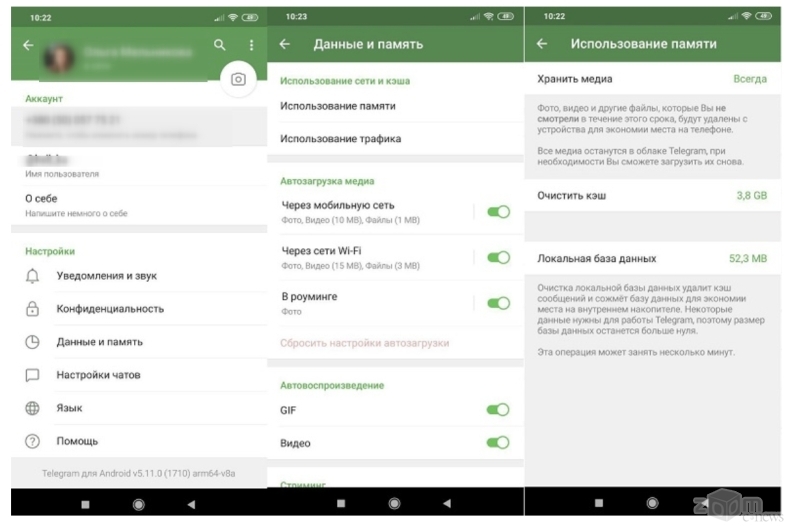
Не забудьте отключить автоматическую загрузку медиа из приложений. Например, те же Viber или Whats App накапливают хлам, который тормозит работу смартфона. А нужные фото или видео из переписок всегда можно сохранить вручную.
И, наконец, советуем отказаться от использования виджетов на экране и живых обоев. Без них сразу повышается скорость отклика и растет автономность гаджета. Если вы вдруг не пользуетесь GPS и службами геолокации, то эти функции также имеет смысл отключить.
Меню разработчика на Android
Если вы готовы к экспериментам и вопрос ускорения смартфона стоит остро, то предлагаем обратиться к меню разработчика на Android-гаджетах.
Прежде всего надо получить к нему доступ — этот раздел скрыт от простых пользователей. Несколько раз подряд требуется нажать на версию прошивки в разделе «О телефоне» в настройках. Обычно необходимо 7 нажатий, в любом случае система напишет, сколько кликов необходимо еще сделать или поздравит вас с тем, что вы стали разработчиком.
После этого в разделе «Расширенные настройки» (или «Дополнительно» в некоторых смартфонах) появится пункт «Для разработчиков».

С ним мы дальше и будем работать. Что здесь можно сделать?
Прежде всего, отключить или уменьшить анимацию окон и переходов. Фактически работу ОС это не ускорит, но открываться приложения будут быстрее. В разделе «Для разработчиков» найдите пункты «Анимация окон», «Анимация переходов», «Длительность анимации», откройте их и установите везде положение «Без анимации».
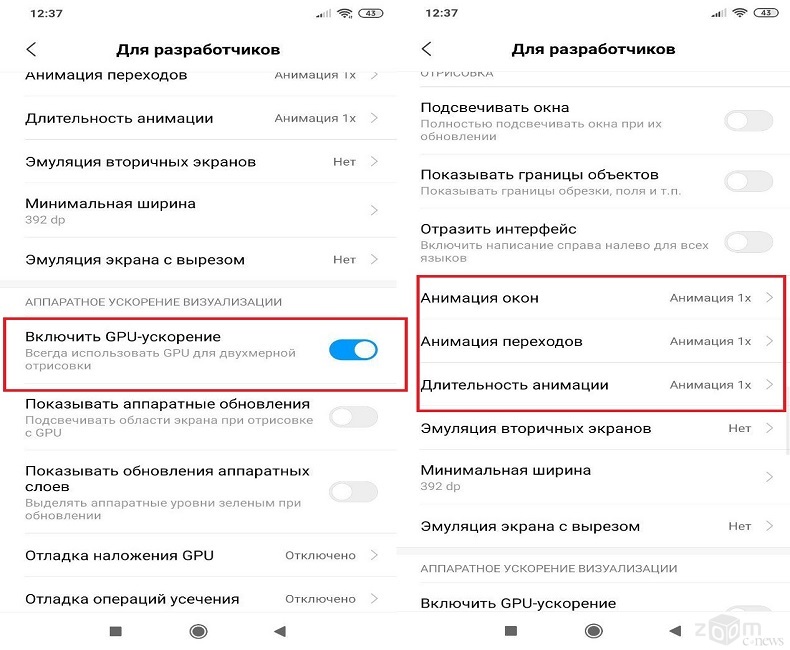
Еще одним вариантом является ускорение GPU, которое включит постоянное использование графического процессора для обработки 2D, что тоже ускорит визуализацию на смартфоне.
Сброс до заводских настроек
В качестве средства экстренной реанимации можно откатить устройство до заводских настроек. Но учтите, что все данные в этом случае будут удалены, поэтому фотографии и другие нужные файлы лучше заранее перенести на ПК.
Чтобы сбросить гаджет до заводских настроек на iPhone, откройте «Настройки»/«Основные»/«Сброс»/«Стереть контент и настройки».
В «Расширенных настройках» на Android-смартфоне найдите раздел «Резервирование и сброс», затем перейдите к пункту «Удалить все данные (сброс к заводским настройкам)». Устройство предложит удалить все файлы, включая аккаунты, контакты, фото и приложения. А также очистить карту памяти, удалив с нее всю информацию.
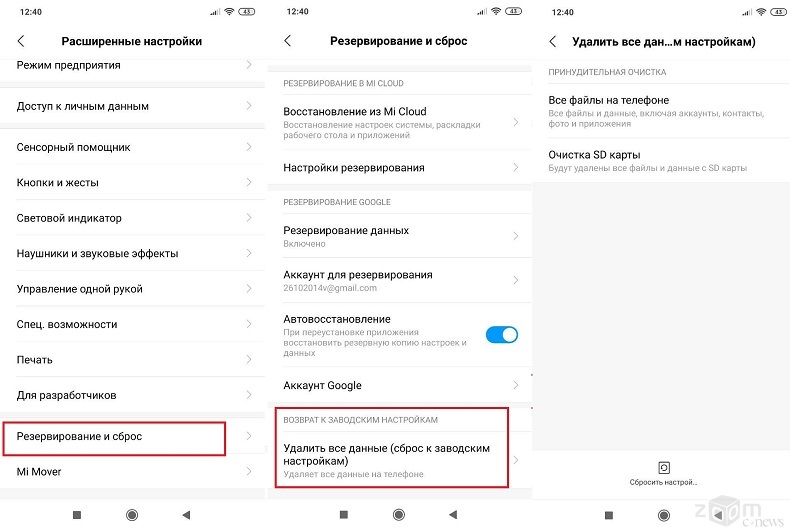
Следуя инструкция на экране, сбросьте настройки смартфона до заводских — так вы гарантированно ускорите его работу (по крайней мере, до тех пор, пока снова не заполнится память).
Установка кастомной версии прошивки на Android
Если смартфон уже давно не получает обновлений, то ускорить его можно с помощью установки альтернативной прошивки. Также этот метод подойдет тем, кто является приверженцем чистого Android без всего лишнего — хорошо оптимизированной, шустрой и энергоэффективной ОС.
Это самый сложный метод, используя который, вы тоже сносите все, что есть на вашем устройстве.
Наиболее популярной в настоящий момент является прошивка CyanogenMod, на основе которой создана MIUI. Если вы не против экспериментов, то смело пробуйте ее – в Сети есть множество инструкций по установке кастомных прошивок.



 Поделиться
Поделиться